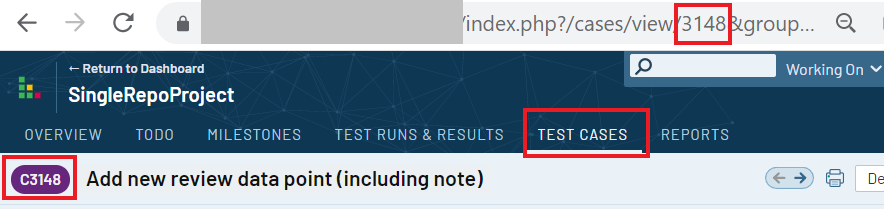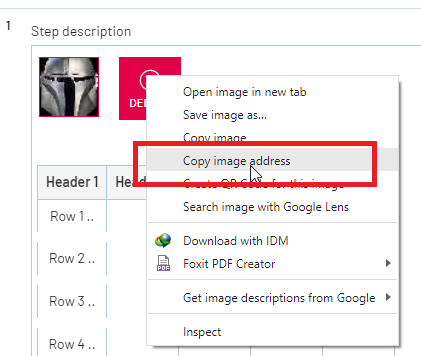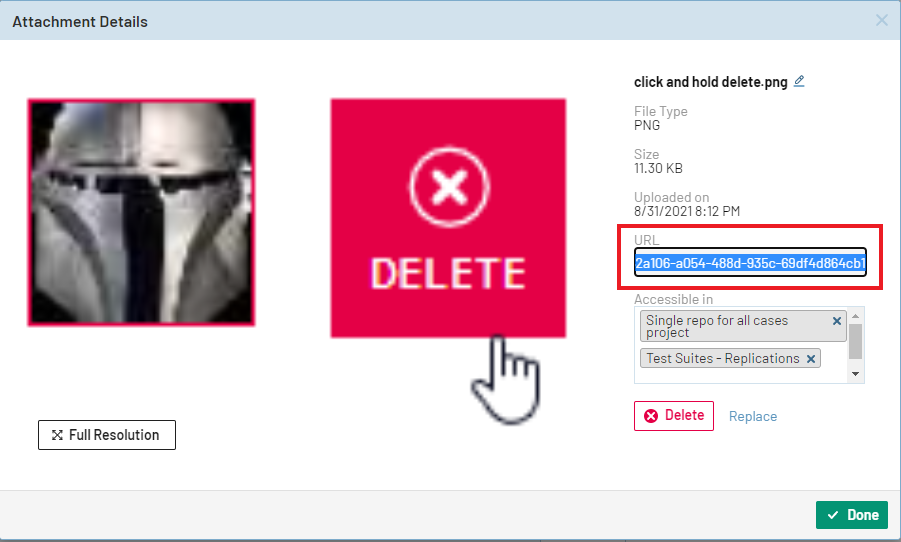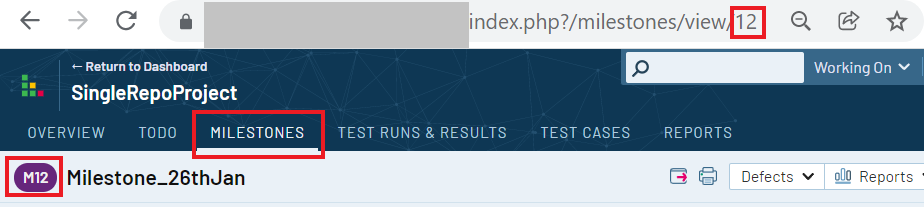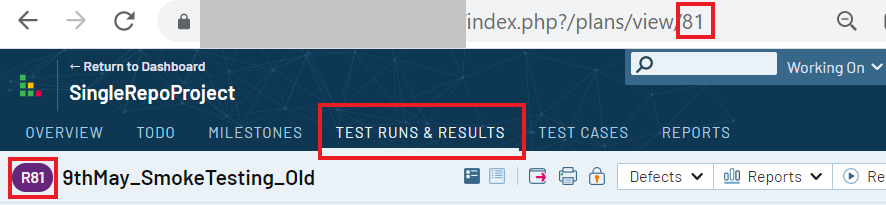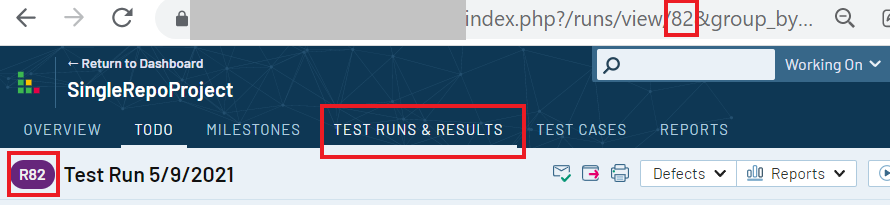TestRail API を使用すると、さまざまなツール、フレームワーク、およびサードパーティ製アプリケーションと統合できます。たとえば、多くのユーザーは API を使用して自動テストと統合し、テスト結果を TestRail に送信しています。API はほかにもさまざまなタスクに使用できます。以下にいくつかの例を挙げます。
API は HTTP ベースであるため、ほとんどどのようなフレームワーク、プログラミング言語、およびツールからも使用できます。API を介して TestRail にデータを送信するには、単純な POST リクエストを使用します。データの要求は GET リクエストを介して行われます。すべてのリクエストとレスポンスは JSON 形式と UTF-8 エンコードを使用します。
API は TestRail の一部であり、TestRail 管理エリアの [管理] > [サイト設定] > [API] で有効にできます。
API が使用できる典型的なシナリオ:
-
- 自動テストからテスト結果を送信する
- レガシー システムからテスト ケースを移行する
- 異なるシステム間でテスト ケースを同期させる
- プログラムでテストランと計画を作成する
- 統合のために情報を照会する
API リファレンスを読み進める前に、テスト ケース、テスト ラン、テスト結果、テスト スイートなどの TestRail のエンティティについて理解してください。それには、TestRail ユーザーガイドの入門トピックやベストプラクティスを参照してください。
API offset および limit パラメーター
TestRail には多数の一括 API エンドポイントが用意されており、複数のテスト ケース、テスト、その他の TestRail エンティティに関する情報を 1 回の GET リクエストで取得できます。これにより、TsetRail からの情報取得がより効率的になるだけでなく、プロセスがシンプルになり、TestRail API に送信される全体的なリクエスト数が抑制されます。
制限
一括 GET エンドポイント (たとえば get_cases、get_runs、get_results_for_case など) を使用する場合、返されるレコード数のデフォルト値は 250 です。しかし、limit パラメーターを使用してさらにレコード数を少なくすることもできます。
たとえば、get_runs API メソッドを使用し、project_id が 3 のプロジェクトの最初の 3 つのテスト ランだけを取得したい場合、次のようなリクエストを送信します。
GET https://{hostname}/index.php?/api/v2/get_runs/3&limit=3
{hostname} は実際の TestRail の URL に置き換える必要があります。
次のようなレスポンスが返されます。
{
"offset": 0,
"limit": 3,
"size": 3,
"_links": {
"next": "/api/v2/get_runs/3&limit=3&offset=3",
"prev": null
},
"runs": [
{
"id": 1,
..
},
{
"id": 2,
..
},
{
"id": 3,
..
}
]
}
limit パラメーターには 1 以上 250 以下の整数を指定できます。250 はレスポンスで許可される最大のレコード数です。250 の制限を超える値を設定した場合、次のエラーが返されます。
{
"error": "Field :limit is too large (maximum 250)."
}
オフセット
offset パラメーターは、次の結果セットに移動するために使用します。たとえば、get_cases エンドポイントを使用してすべてのテスト ケースを取得しようとし、limit 値を設定しなかった場合、デフォルトの最大結果件数は 250 であるため、リクエストは最大で 250 件のテスト ケース レコードを返します。
サンプル出力:
{
"offset": 0,
"limit": 250,
"size": 250,
"_links": {
"next": "api/v2/get_cases/3&limit=250&offset=250",
"prev": null
},
"cases": [
{
"id": 2604,
"title": "Add watermark to document and verify print output",
"section_id": 268,
"template_id": 1,
"type_id": 7,
"priority_id": 4,
"milestone_id": null,
"refs": null,
"created_by": 2,
"created_on": 1631664168,
"updated_by": 2,
"updated_on": 1631664168,
"estimate": null,
"estimate_forecast": "8m 40s",
"suite_id": 32,
"display_order": 1,
"is_deleted": 0,
"custom_automation_type": 0,
"custom_automation_status": null,
"custom_preconds": null,
"custom_steps": null,
"custom_expected": "Etiam massa dolor, ornare sit amet, lacinia nec, bibendum ut, magna.\n\t\t\n* Nam feugiat, eros at commodo dictum,\n* Felis libero varius orci, in vulputate\n* Massa turpis scelerisque diam.\n* Nunc et felis est. Phasellus laoreet nibh vel augue\n* Faucibus at varius est pretium.\n\nQuisque pellentesque **mauris**.",
"custom_steps_separated": null,
"custom_mission": null,
"custom_goals": null
},
..
]
}
プロジェクトに 250 件を超えるテスト ケースが存在する場合、別の GET リクエストを送信して次のレコードセットを取得する必要があります。このとき、次のように offset パラメーターに 250 を設定します。
GET https://{hostname}/index.php?/api/v2/get_cases/3&offset=250
上記の例で get_cases を使用していたため、次の 250 件のテスト ケースが返されます。
注意:一括 GET リクエストで検索できるレコードは、エンティティの ID 値の順にソートされます。たとえば、get_cases はケースの ID の昇順にテスト ケースを返します。
次のレコード セットを処理するには、前のレスポンスで返された _links オブジェクトの next 値を使用するか、オフセットの末尾に到達するまで手動で offset の数値を繰り返すこともできます。
利用可能なレコードの末尾に到達したことを知るには、次の 2 つの方法があります。現在のリクエストに検索しているテーブルの最終レコードが含まれている場合、レスポンスは _links オブジェクトの next 値に null を返します。また、利用可能なレコード数より大きいオフセット値を指定すると、空の配列が返されます。例:
GET https://{hostname}/index.php?/api/v2/get_cases/3&offset=10000000
サンプル出力:
{
"offset": 10000000,
"limit": 250,
"size": 0,
"_links": {
"next": null,
"prev": "/api/v2/get_cases/3&offset=9999750&limit=250"
},
"cases": []
}
これを利用して、自動処理の中でレコードの末尾に到達したかどうかを判断できます。
API リファレンスの表記規則
TestRail API マニュアルは、いくつかの規則に従って、API リクエスト URL 中で置き換える必要がある変数パラメーターを示すほか、一部のレスポンスのサンプルを省略して表示します。
1.波括弧で囲まれた変数
API リクエスト内の波括弧 {} で囲まれた値を実際のパラメーターに置き換えます。
例えば、API リクエスト GET index.php?/api/v2/get_project/{project_id} の {project_id} を実際のプロジェクト ID 値に置き換えます。
したがって、プロジェクト ID が 10 の場合、リクエストは GET index.php?/api/v2/get_project/10 となります。
2.レスポンス コード例の省略
.. コード ブロック中の .. はレスポンスの省略を示します。単に見た目のために使用されており、TestRail API の実際のレスポンスの内容のとおりではありません。API リファレンス内の例でレスポンスが占めるスペースを短くし、ドキュメントを読みやすくするためだけに使用されています。
たとえば、下の get_cases 使用例を参照してください。
{
"offset": 0,
"limit": 250,
"size": 250,
"_links":{
"next": "/api/v2/get_cases/1&limit=250&offset=250",
"prev": null
},
"cases":[
{ "id": 1, "title": "..", .. },
{ "id": 2, "title": "..", .. },
..
]
}
API 呼び出しの ID 変数を見つける方法
多くの TestRail API エンドポイントは、リクエスト URL に ID 値を追加して特定のプロジェクト、ケース、テスト ランなどを指定するよう要求します。以下のセクションでは、TestRail UI で特定の ID を探し、API リクエストのパラメーターとして使用する方法を説明します。
プロジェクト ID – project_id
-
- TestRail のダッシュボードに移動します。
- リストからプロジェクトを選択します。
- URL を確認します。末尾の数字がプロジェクト ID です。
- あるいは、プロジェクト名の隣にある ID を確認することもできます (API リクエストでプロジェクト ID を使用する場合は文字 ‘P’ を削除してください)。
たとえば、API リクエスト GET index.php?/api/v2/get_project/{project_id} の {project_id} を 3 に置換します。
したがって、リクエストは GET index.php?/api/v2/get_project/3 のようになります。
ケース ID – case_id
-
- TestRail のダッシュボードに移動します。
- リストからプロジェクトを選択します。
- [テスト ケース] タブに移動します。
- リストからテスト ケースを選択します。
- URL を確認します。末尾の数字がテスト ケース ID です。あるいは、テスト ケース名の隣にある ID を確認することもできます。API リクエストでプロジェクト ID を使用する場合は文字 ‘C’ を削除してください
添付ファイル ID – attachment_id
-
- TestRail のダッシュボードに移動します。
- リストからプロジェクトを選択します。
- [テスト ケース] タブに移動します。
- リストからテスト ケースを選択します。
- 添付ファイルを追加します。
TestRail 7.1 より前のバージョンの場合 – 添付ファイルを右クリックし、[Copy image address] をクリックします。URL 内の添付ファイル ID を使用します。
TestRail バージョン 7.1 以降の場合 – 添付ファイルをクリックします。[添付ファイルの詳細] 画面の [URL] から英数字の ID をコピーします。
マイルストーン ID – milestone_id
-
- TestRail のダッシュボードに移動します。
- リストからプロジェクトを選択します。
- [マイルストーン] タブに移動します。
- リストからマイルストーンを選択します。
- URL を確認します。末尾の数字がマイルストーン ID です。あるいは、マイルストーン名の隣にある ID を確認することもできます。API リクエストでプロジェクト ID を使用する場合は文字 ‘M’ を削除してください
テスト計画 ID – plan_id
-
- TestRail のダッシュボードに移動します。
- リストからプロジェクトを選択します。
- [テスト ランと結果] タブに移動します。
- リストからテスト計画を選択します。
- URL を確認します。末尾の数字がテスト計画 ID です。あるいは、テスト計画名の隣にある ID を確認することもできます。API リクエストでプロジェクト ID を使用する場合は文字 ‘R’ を削除してください
テスト ラン ID – run_id
-
- TestRail のダッシュボードに移動します。
- リストからプロジェクトを選択します。
- [テスト ランと結果] タブに移動します。
- リストからテスト ランを選択します。
- URL を確認します。末尾の数字がテスト ラン ID です。あるいは、テスト計画名の隣にある ID を確認することもできます。API リクエストでプロジェクト ID を使用する場合は文字 ‘R’ を削除してください